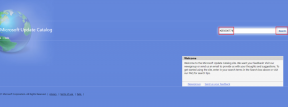I 5 modi migliori per sbarazzarsi delle notifiche sui telefoni Samsung Galaxy
Varie / / April 22, 2022
Alcune app Android visualizzano le notifiche che continuano a rimanere in primo piano per ore come banner con il nome dell'app nel centro notifiche. Anche quando selezioni il pulsante Cancella, il sistema non rimuoverà tali avvisi. Se sei infastidito da queste notifiche sui tuoi telefoni Samsung Galaxy, è ora di sbarazzartene una volta per tutte.
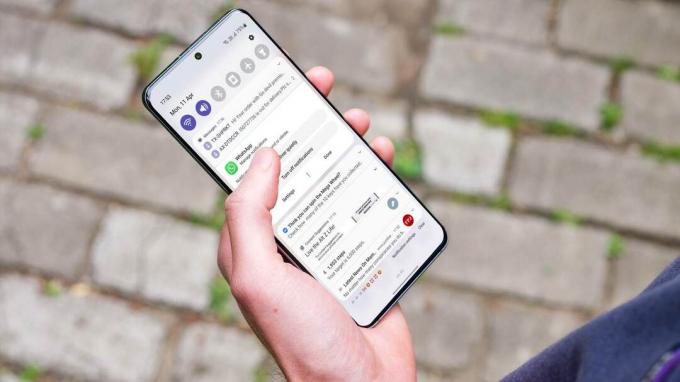
Questo fenomeno è più evidente in antivirus, appunti e alcune app di sistema. La disinstallazione di tali app per rimuovere le notifiche non è una soluzione ideale. Invece, puoi usare i trucchi per sbarazzarti di tali notifiche sui telefoni Galaxy.
1. Disabilita le notifiche dal Centro notifiche
Puoi gestire facilmente le notifiche su Android tramite il centro notifiche. Puoi disabilitare le notifiche da un'app o apportare modifiche ai canali di notifica.
Passo 1: Scorri verso il basso dalla parte superiore dello schermo del telefono e apri il Centro notifiche.
Passo 2: Trova le notifiche dell'app e premi a lungo sul banner che desideri rimuovere.
Passaggio 3: Questo ti mostrerà due opzioni. Seleziona Disattiva notifiche e premi Fine.

Tuttavia, questa non è una soluzione ideale. Cosa succede se hai bisogno di avvisi regolari dall'app? Potresti perdere notifiche importanti dall'app. Per risolvere questo problema, dovrai utilizzare i canali di notifica.
Utilizzando i canali di notifica, puoi disabilitare determinate notifiche dall'app. Ecco come puoi usarlo e sbarazzarti delle notifiche permanenti sui telefoni Samsung.
App antivirus come AVG, Avast, Norton, ecc. sono noti per mantenere notifiche permanenti sui telefoni Android. Negli screenshot seguenti, utilizzeremo Avast come esempio.
Passo 1: Scorri verso il basso dalla parte superiore del tuo telefono Galaxy per visualizzare il centro notifiche.
Passo 2: Premi a lungo sulla notifica permanente e seleziona Impostazioni.

Passaggio 3: Disabilita l'interruttore per Permanente dall'elenco di opzioni.
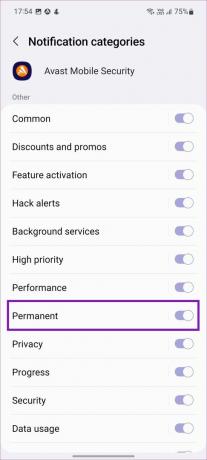
Successivamente, l'app Avast ti avviserà di tutti i tipi di notifiche, ma non manterrà il banner sempre visibile.
2. Gestisci le notifiche dei servizi di Google Play
Servizi di Google Play gestisce le notifiche essenziali come installazioni di app, download, avvisi dell'account Google, avvisi di archiviazione, dati mobili, ecc. Forse stai installando dozzine di app sul tuo telefono e, a causa di una connessione Internet imprecisa, sta impiegando più tempo del previsto. Utilizza i passaggi seguenti e gestisci le notifiche di Google Play Services sul tuo telefono.
Passo 1: Scorri verso l'alto e apri il cassetto delle app sul tuo telefono Galaxy. Avvia l'app Impostazioni.
Passo 2: Vai a Notifiche.


Passaggio 3: Seleziona il pulsante Altro per visualizzare un elenco di notifiche. Trova Google Play Services nell'elenco e toccalo.

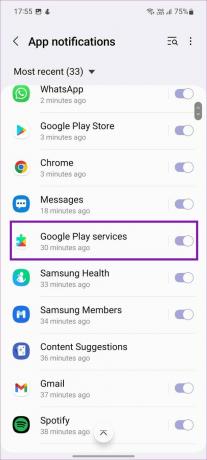
Passaggio 5: Tocca Categorie di notifica.


Passaggio 6: Il menu seguente offrirà un lungo elenco di tipi di notifica sul telefono.
Disattiva gli interruttori non necessari per le opzioni di notifica pertinenti e torna alla schermata principale.
3. Disabilita la notifica del sito nel browser
Oltre a quelle fastidiose notifiche sui banner, troverai fastidiosi gli aggiornamenti del sito web. Alcuni siti Web potrebbero indurti con l'inganno a consentire le notifiche e prima che tu te ne accorga, il tuo centro notifiche può essere riempito con dozzine di tali avvisi. È necessario disabilitare tale tipo di notifica dal browser.
Parleremo di Google Chrome su Android. Puoi seguire gli stessi passaggi per altri browser e disabilitare le notifiche web.
Passo 1: Trova Google Chrome sul tuo telefono e premi a lungo sull'icona dell'app.
Passo 2: Tocca il piccolo pulsante "i" e apri il menu delle informazioni dell'app.


Passaggio 3: Vai su Notifiche e tocca le categorie di notifica.
Passaggio 4: Scorri verso il basso fino a Siti e disabilita le notifiche da tutti i siti web.


4. Disabilita Apparire nelle prime notifiche
Questo è un altro tipo di notifica che può infastidirti nella tua routine quotidiana. Quando abiliti la notifica "apparire in alto" per un'app, può mostrare avvisi dal nulla. Questo può diventare irritante come te ricevere annunci anche quando non si utilizza l'app. Innanzitutto, puoi identificare tali app e seguire i passaggi seguenti per disabilitare l'interruttore "visualizza in alto".
Passo 1: Tieni premuto a lungo su tale app e apri il menu delle informazioni sull'app.
Passo 2: Tocca Apparire in alto.

Passaggio 3: Disabilita l'autorizzazione dal menu seguente.
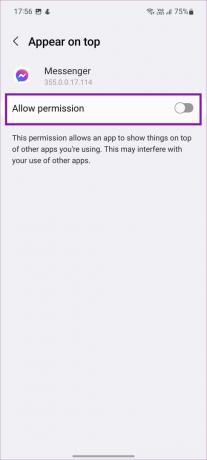
5. Notifiche essenziali
Non puoi eliminare le notifiche essenziali come le informazioni sull'aggiornamento del sistema, il banner di ricarica della batteria o quando la porta di ricarica si bagna.
Gestisci le notifiche sul Galaxy Phone
Può diventare irritante quando non puoi ignorare determinate notifiche sul tuo telefono Galaxy. È ugualmente confuso quando continui a ricevere avvisi da un sito Web a cui non ti sei mai registrato. I trucchi sopra ti aiuteranno a gestire meglio le notifiche sul tuo telefono Galaxy.
Ultimo aggiornamento il 12 aprile 2022
L'articolo sopra può contenere link di affiliazione che aiutano a supportare Guiding Tech. Tuttavia, non pregiudica la nostra integrità editoriale. Il contenuto rimane imparziale e autentico.

Scritto da
Parth in precedenza ha lavorato presso EOTO.tech coprendo notizie tecnologiche. Attualmente lavora come freelance presso Guiding Tech scrivendo di confronti di app, tutorial, suggerimenti e trucchi software e immergendosi in profondità nelle piattaforme iOS, Android, macOS e Windows.